Obstaja več razširitev tretjih oseb za kopiranje naslova in naslova spletne strani za brskalnike, kot je Chrome, Firefox in drugi. Tukaj je lep trik za dodajanje lastnega zaznamka Copy Title & URL za Microsoft Edge.
Kopiraj naslov in zaznamek URL za Microsoft Edge
V Microsoft Edge (Chromium) ustvarite zaznamek na vzorčnem mestu.
Nato zamenjajte (uredite) URL zaznamka z naslednjim ciljem:
javascript:(function() { function copyToClipboard (text) { if (window.clipboardData && window.clipboardData.setData) { /* Specifična pot kode za IE, ki preprečuje prikaz besedilnega območja, ko je vidno pogovorno okno.*/ vrni clipboardData.setData("Besedilo", besedilo); } else if (document.queryCommandSupported && document.queryCommandSupported("copy")) { var textarea = document.createElement("textarea"); textarea.textContent = besedilo; textarea.style.position = "popravljeno"; /* Prepreči pomikanje na dno strani v MS Edge.*/ document.body.appendChild (textarea); textarea.select(); poskusi { vrni dokument.execCommand("copy"); /* Nekateri brskalniki lahko sprožijo varnostno izjemo.*/ } catch (ex) { console.warn("Kopiranje v odložišče ni uspelo.", ex); vrni false; } končno { document.body.removeChild (textarea); } } } var markdown = document.title + ':' + '\r\n' + window.location.href; copyToClipboard (markdown); })();
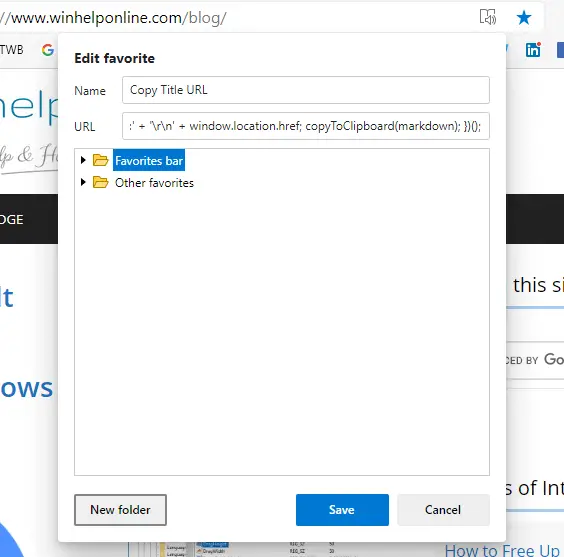
Obiščite spletno mesto in kliknite zaznamek. Kopiral bo naslov in URL trenutne spletne strani v naslednji obliki:
Microsoft Edge Copy Naslov in URL spletne strani [Bookmarklet] » Winhelponline: https://www.winhelponline.com/blog/edge-copy-title-url-web-page-bookmarklet/
Zasluge bradleybossard/titleUrlMarkdownClip.js — Zaznamek za kopiranje naslova in URL trenutne strani
Zgornja koda javascript deluje tudi v brskalnikih Google Chrome, Firefox in drugih brskalnikih.
Navodila za stari Microsoft Edge
Odprite Microsoft Edge, obiščite spletno mesto in ga dodajte v vrstico s priljubljenimi. Poimenujte najljubšega kot Kopiraj naslov in URL, ali karkoli želite.
Zdaj bomo spremenili cilj te priljubljene v kodo javascript, ki kopira naslov strani in URL trenutnega zavihka. Od sistema Windows 10 Posodobitev Fall Creators lahko uredite URL obstoječega zaznamka v Edge. Če želite to narediti, z desno tipko miške kliknite zaznamek in kliknite Uredi URL. Vnesite naslednjo kodo javascript in pritisnite ENTER:
javascript: window.prompt("Kopiraj naslov & URL",document.title + ": " + location.href);void (0);
Zgornja koda javascript dobi naslov in naslov spletne strani trenutne spletne strani in ju prikaže v besedilnem polju, ki ga morate kopirati (CTRL + C)
Zaženite Microsoft Edge, obiščite spletno mesto in nato kliknite zaznamek Kopiraj naslov in URL, ki ste ga ustvarili.
Prikazal se vam bo naslednji poziv z besedilnim nadzornim poljem, ki prikazuje naslov, ki mu sledi URL spletne strani. Obseg besedila je samodejno izbran za vas.
Zaradi varnostnih omejitev v starem spletnem brskalniku Microsoft Edge javascript ne more kopirati stvari neposredno v odložišče brez privolitve uporabnika in zato dodatnega zgornjega poziva. Prav tako se zdi, da nova vrstica ali vrnitev nosilca v Edgeu ne deluje. Torej bosta naslov in URL izpisana v eni vrstici, kot je spodaj:
Lifehacker - Nasveti in prenosi za dokončanje stvari: http://lifehacker.com/
Vse kar morate storiti je, da pritisnete Ctrl + C, da kopirate besedilo v odložišče in zapustite pogovorno okno s klikom na V redu ali pritiskom na ESC ključ.
Ena majhna prošnja: če vam je bila objava všeč, jo delite?
En "droben" vaš delež bi resno pomagal pri rasti tega bloga. Nekaj odličnih predlogov:- Pripnete!
- Delite ga na svoj najljubši blog + Facebook, Reddit
- Tweetajte!